Содержание
- 1 На каких частотах работает роутер
- 2 Как изменить и настроить частоту роутера
- 3 Вывод
- 4 Скрытые функции роутера
- 5 На что обратить внимание при выборе роутера
- 6 1. Понятие, особенности и функции роутера
- 7 3. Форм-фактор роутера (маршрутизатора). Как обеспечить оптимальное качество сигнала
- 8 Видео: “Что такое Wi-Fi роутер (маршрутизатор)? Особенности, принцип работы и как выбрать”
Выбор в пользу беспроводного интернета, делает нашу жизнь значительно комфортнее, но вместе с тем, создает некие препятствия для трансляции сигнала. В отличии от локальной передачи данных через кабель, где интернет соединение происходит напрямую от провайдера, сигнал Wi-Fi передается по определённым каналам в нескольких частотных диапазонах.
На каких частотах работает роутер
На данный момент, маршрутизаторы работают на частотах 2,4 ГГц и 5 ГГц. Причем, 2,4 ГГц появилась раньше, поэтому основная масса точек доступа работают именно в этом диапазоне. В свою очередь, каждая Wi-Fi сеть на этой частоте, работает на каналах от 1-го до 13-го. Зачастую, проблемы с подключением могут возникнуть, если несколько соседних роутеров работают на одном канале и делят скорость между собой. Обычно, маршрутизаторы автоматически подключаются к более свободному каналу, поэтому эту проблему можно решить, попросту перезагрузив сетевое оборудование.
Тем не менее, это не освобождает диапазон 2,4 ГГц от нагрузки большого количества устройств, работающих на нём, тем более, что это могут быть не только роутеры, но и некоторые бытовые приборы. Поэтому, мы рекомендуем дополнительно задействовать частоту 5 ГГц, как более новую и свободную. Почему именно дополнительно? Дело в том, обе частоты работают независимо друг от друга и не все устройства (особенно устаревшие) работают в диапазоне 5 ГГц. Хотя, если вы полностью уверены, что не потребуется подключать устройства поддерживающие только 2,4 ГГц, можно полностью сменить частоту Wi-Fi роутера на 5 ГГц.
Как изменить и настроить частоту роутера
Стоит сказать сразу, чтобы поменять диапазон с 2,4 ГГц на 5 ГГц, нужно что бы маршрутизатор технически поддерживал эту частоту и соответствующий сертификат Wi-Fi, о чем мы подробнее писали в предыдущей статье.
Иными словами, если у вас старая модель роутера, тут без вариантов — железо придется менять.
Узнать частоту Wi-Fi роутера и поменять её, если устройство работает в двух диапазонах, можно в настройках. Зайти же в настройки роутера можно либо через кабель (обычно он прилагается к устройству при покупке), либо, введя IP-адрес в адресной строке браузера (например, http://192.168.1.1 или http://192.168.0.1). Логин и пароль по умолчанию задан производителем и указан в инструкции или на самом маршрутизаторе.
Вся необходимая информация находится в разделе “Беспроводная сеть” или “Беспроводной режим” (вид интерфейса, естественно, зависит от конкретного производителя).
В любом случае, вы можете настроить канал, даже если нет возможности изменить диапазон. У 2,4 ГГц, лучше всего выбрать полосы 1, 6 или 11, так как они являются неперекрывающимися в соответствии со стандартами по обеспечению минимума в 25 МГц.
Что касается частоты 5 ГГц, то здесь формирование каналов происходит по четырём полосам. Как минимум, у вас будут указаны каналы 36, 40, 44 и 48 — это блок UNII-1, но в зависимости от устройства, их может быть и больше, вплоть до 161-го.
Вывод
Увеличивать скорость через провайдера, подключая другие интернет тарифы не имеет смысла, если у вас старое сетевое оборудование, не поддерживающее новые Wi-Fi стандарты и частоты. С увеличением количества пользователей, возросла и нагрузка на беспроводную сеть, с той же прогрессией растет и количество помех в диапазоне 2,4 ГГц.
Частота 5 ГГц для Wi-Fi роутеров сейчас более свободна и стабильна, имеет больше непересекающихся каналов, а значит сигналы с соседствующих устройств реже накладываются друг на друга и не делят скорость.
Чтобы увеличить сигнал Wi-Fi и скорость интернета, нужно идти в ногу со временем и приобретать современные маршрутизаторы, соответствующие новым требованиям беспроводной сети.
Роутер Wi Fi стал одним из нужных приборов в современном доме. После подключения и установки пароля он раздает Интернет, но есть дополнительные возможности и полезные настройки вай фай роутера, что помогут значительно расширить его функциональность и использовать устройство максимально эффективно.
Скрытые функции роутера
После подключения роутера в сеть, установки пароля сети и получения настроек провайдера обычно забывают о девайсе до следующей перенастройке, при смене данных от поставщика услуг Интернет. Но есть и другие полезные возможности прибора, их можно настроить самостоятельно или с помощью мастера.
Родительский контроль
Родительский контроль блокирует определенные типы трафика или сайты, помогает контролировать время, когда доступ в Интернет отключен, не позволяя ребенку пользоваться им бесконтрольно. Если роутер не имеет этой функции, можно настроить ее, изменив DNS-сервер на OpenDNS, после чего указать адреса и названия сайтов для ограничения доступа.
На заметку!
Эту опцию также часто предлагают провайдеры и снимают из абонентской платы деньги за постоянное подключение запрета. Но его можно установить самостоятельно, вводя в меню сайты или время на ограничение доступа к Интернету.
Возможность подключения sim-карты или 3-4G модема
Домашние роутеры со слотом для подключения модема или sim-карты нужны в тех случаях, когда нет возможности реализовать раздачу Wi Fi из локальной сети. После оплаты пакета услуг оператора мобильной связи модем с sim-картой подключают через USB-порт к маршрутизатору, чтобы получить беспроводной сигнал.
Создание беспроводного репитера
Чтобы улучшить сигнал, недостаточно иметь мощный роутер. Если соседи используют один с вами протокол связи, помехи приведут к замедлению соединения. Для настройки канала нужен инструмент Wi-Fi Analyzer для Android или inSSID для Windows. Они сканируют доступные каналы и автоматически подключаются к лучшему с наименьшими помехами. Особенно важно это в многоквартирном доме, где на каждом этаже несколько роутеров и нужно «поймать» наиболее открытый поток для передачи и приема данных по воздуху.
Настройка DNS-сервера всей сети
Изменение DNS позволяет включить родительский контроль для каждого устройства в сети или просто заставить его использовать более быстрый сервер. Причины, почему следует использовать сторонний DNS-сервер:
- в одном домене находятся несколько IP-адресов;
- каждому IP могут соответствовать несколько доменных страниц.
Если сервер DNS настроен правильно для всех компьютеров, телефонов, планшетов и других устройств, имена посещенных сайтов надежно хранятся с возможностью быстрого доступа к ним без блокировки.
В случае выхода из строя WAN переадресация на LAN
Если во время грозы сгорел порт WAN, но роутер остался рабочим, включается и мигают обозначения других портов, можно перенаправить поток на LAN. Для этого надо вскрыть роутер, удалить поврежденный контроллер, затем через сеть IPTV выбрать режим «Мост» и назначить порт LAN основным, сохранить и перезагрузить.
Динамический DNS
Провайдеры в автоматическом режиме назначают пользователям IP-адреса, что регулярно меняются, они называются статическими. Динамический DNS дает устройству специальный адрес, следит за качеством соединения и повышает безопасность пользователя в сети в момент передачи и приема данных. Маршрутизатор проверяет соединение, используя службу динамического DNS. Это сводит к минимуму доступ к информации вашей сети посторонними.
Переадресация портов с запуском DMZ и UPnP
Если настроить маршрутизатор в качестве сервера, можно переадресовывать порты, а входящие соединения с них всегда будут отправляться на определенный компьютер. Использование DMZ и UPnP для автоматической отправки всех входящих вызовов на один выбранный ПК удобно, не небезопасно.
На заметку!
Устанавливать переадресацию надо самостоятельно или со специалистом, которому доверяете, так как настройка системы без знания принципа ее работы может привести к потере личной информации с ПК.
Возможность установки сторонних прошивок
Чтобы расширить функциональность маршрутизатора, надо установить новую версию программного обеспечения.
Популярными программами являются:
- DD-WRT;
- Tomato;
- OpenWRT.
Они представляют собой полностью встроенный дистрибутив с менеджером пакетов. Перепрошивка позволяет использовать роутер в качестве постоянно работающего низковольтного сервера.
Подключение внешних накопителей как сетевых дисков
Если роутер имеет доступ к гигабитным портам, его можно сделать облачным хранилищем информации с помощью подключения диска на требуемое количество Тб. Там будет храниться личная информация, фото и видео, другие важные файлы. Важным условием является наличие в модели маршрутизатора порта USB версии 2.0 и выше.
Подключение локальных принтеров и сканеров
Аналогично к роутеру можно подключить принтер или сканер, это облегчит скорость передачи и печатания информации в домашней или локальной сети. Сделать это можно двумя способами:
- через USB-порт;
- с помощью Wi Fi.
После подключения можно печатать информацию напрямую из Интернета без сохранения файлов в памяти компьютера.
Возможность перезарузки роутера через панель управления
Иногда роутер находится в труднодоступном месте, поэтому трудно нажать кнопку Reset. Через меню можно зайти на страницу конфигурации, чтобы сбросить настройки. Кнопка перезагрузки находится в настройках безопасности. После введения логина и пароля нужно сделать выключение, затем включение и заново ввести данные провайдера, если необходимо изменить MAC-адрес или другие параметры.
Удаленный доступ к роутеру из любой точки мира через порт 80
Чтобы находясь вне дома изменить настройки маршрутизатора, надо иметь «серый» и «белый» IP-адреса на внешнем интерфейсе WAN. Через сервис доменных имен KeenDNS в режиме прямого доступа в графе «Управление интернет-центром» можно ввести все необходимые настройки.
На заметку!
По умолчанию доступ к управлению конфигуратором из Интернета заблокирован с целью безопасности локальной сети.
На что обратить внимание при выборе роутера
При подключении услуг провайдеры часто предлагают простые модели роутеров, в которых нет большинства вышеописанных функций. При выборе маршрутизатора для дома уточните возможность реализовать эти опции и обратите внимание на такие нюансы:
- функция модема;
- поддержка беспроводных протоколов связи;
- количество антенн;
- качество сетевых компонентов;
- скорость процессора;
- бренд.
Последний параметр особенно важный, так как солидные компании-производители роутеров оснащают даже простые модели большинством полезных функций. Также они имеют поддержку сервисных центров во всех крупных городах и официальный гарантийный срок эксплуатации.
Выбор роутера для дома важный процесс, так как от качества модели зависит скорость Интернета и безопасность передаваемых в сети данных. Конфигурация сетей постоянно развивается, это требует от маршрутизатора наличия множества функций, что делают использование Wi Fi в доме или офисе быстрым, качественным и безопасным.


КАК УВЕЛИЧИТЬ СКОРОСТЬ ИНТЕРНЕТА. СПОСОБЫ И ИНСТРУКЦИИ
На сегодняшний день в каждом офисе, доме и квартире обязательно присутствует, как минимум одно устройство предназначенное для доступа к сети Интернет. Дек, что же из себя представляет роутер или маршрутизатор? В простом понимании роутер или маршрутизатор представляют из себя небольшую пластиковую коробку, которая не только соединяет компьютер с сетью, то также помогает объединять домашнюю и офисную технику в единое целое, для создания так называемого “умного дома или офиса“, где каждый гаджет помещения будет иметь синхронизацию друг с другом.
1. Понятие, особенности и функции роутера
Перед тем, как рассматривать особенности таких устройств, как роутер и маршрутизатор, отметим, что эти приборы ничем между собой не отличаются и представляют из себя своего рода модем, который распределяет пакеты данных по помещению, с целью обеспечения соединения с локальной сетью или всемирной паутиной. В более узком понятии роутер представляет из себя разновидность технического устройства, которое осуществляет прием сигнала из сети провайдера с последующей его передачей на различные девайсы. Таким образом, роутер обеспечивает доступ к сети Интернет нескольким устройствам одновременно при помощи кабеля или Wi-Fi соединения (беспроводное подключение).


Полезные советы, которые стоит учитывать при выборе роутера:
- – Анализируя технические характеристики устройства не всегда можно получить объективное представление о том насколько эффективно функционирует маршрутизатор (роутер). Поэтому наравне с характеристиками стоит наверняка убедится в том, что на ту или иную модель отсутствуют негативные отзывы касающиеся низкой скорости передачи данных, потому что этот параметр является самым главным, который возлагается на модем;
- Также стоит обращать внимание на такие нюансы, как перегрев устройства, как часто он способен уходить на перезагрузку, как справляется с нагрузками, то есть сколько одновременно подключенных гаджетов способен выдержать модем;
- Очень важно изучить обратную связь роутера и качество Вай-Фай соединения. Дело в том, что зачастую с виду устройство выглядит довольно качественным, но на деле передача сигнала осуществляется на низком уровне (плохо передается сигнал из одной комнаты в другую). Кроме того, стоит учитывать площадь покрытия устройством, то есть нужно брать в расчет количество стен, перекрытий в помещении, где будет установлен модем.
Минимальные технические требования предъявляемые к разным моделям роутреров:
– Процессор: является основным компонентом модема, параметры частоты которого не должны быть ниже 500 МГц, а лучше выше;Читайте также: Что такое жесткий диск? Особенности, виды, характеристики и как выбрать?</span>– Загрузочная флэш-память: обычно данный параметр отображается на устройствах в виде аббревиатуры “ROM” и отвечает за исполнение протоколов. Кроме того, компонент отвечает за своевременную выгрузку необходимых драйверов и их синхронизацию друг с другом. Чем выше данный показатель, тем быстрее будет работать маршрутизатор, следовательно увеличиться скорость соединения с сетью;– Оперативная память: обычно данный параметр отображается на устройствах в виде аббревиатуры “RAM” и отвечает за непосредственное быстродействие устройства. Опять же, чем выше показатель, тем лучше.
Далее после параметров основных компонентов роутера, пристальное внимание при подборе устройства стоит уделить частоте сигнала и уровню шифрования. Большинство современных модемов оснащаются встроенным фаерволом, который обеспечивает защиту и модификацию наших пакетов данных от посягательства на них 3-их лиц. Как правило, диапазон частоты сигнала составляет от 2 до 2.4 ГГц (на ней работают почти все современные гаджеты), иногда доходит даже до 5 ГГц. Данный диапазон определяется частотой рабочей сети. Наиболее распространенным стандартом частоты является уровень 2.4 ГГц и более. Что касается показателя в 5 ГГц, то такой стандарт обеспечивают пока только ультрасовременные и сверхмощные роутеры (пока не один провайдер такие устройства не предоставляет в аренду). Таким образом, модем нужно подбирать так, чтобы он функционировал в широком диапазоне частот и чем выше верхняя планка, тем лучше.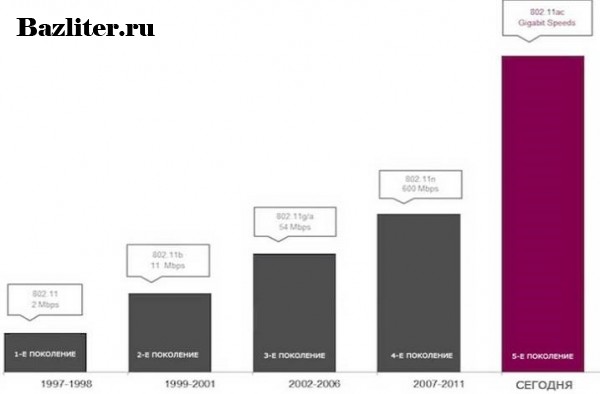
КАК ВЫБРАТЬ НОУТБУК. ОСОБЕННОСТИ И ХАРАКТЕРИСТИКИ
3. Форм-фактор роутера (маршрутизатора). Как обеспечить оптимальное качество сигнала
Полезные советы относительно подбора роутера по внешнему виду:
- Первоена что нужно обращать внимание при подборе модема – это количество антенн и их расположение на корпусе устройства. Дело в том, что антенны напрямую влияют на площадь покрытия и качество соединения;
- Во-вторых, рекомендуется покупать устройство, которое оснащено эргономичным теплоотводом. Необходимо это делать из-за того, что элементы роутера в процессе работы сильно нагреваются и зачастую большинство моделей не оснащается специальными кулерами для охлаждения;
- В-третьих, модем нужно подбирать под интерьер комнаты, в которой он будет находится. Если устройство совсем не вписывается в общий интерьер помещения, то одним из вариантов может является его закрепление на стене или в шкафу с открытыми полками, чтобы не глушился сигнал;
- В-четвертых, не нужно экономить на производителе, так как зачастую дешевый китайский бренд имеет некачественную сборку, да и сигнал такое устройство будет передавать не лучшим образом. А самое неприятное то, что дешевые китайские модели роутеров имеют совсем не продолжительный срок службы.

Видео: “Что такое Wi-Fi роутер (маршрутизатор)? Особенности, принцип работы и как выбрать”
В заключении отметим, что в домашних условиях роутер (модем, маршутизатор) позволяет создавать собственную локальную сеть, получать доступ к ресурсам Всемирной паутины, причем со всех имеющихся гаджетов находящихся в жилом помещении и даже техники, которая поддерживает беспроводное соединение. Кроме того, устройство дает возможность создавать и раздавать IP-адреса, контролировать трафик, шифровать данные, а также осуществлять разграничение уровней доступа к тем или иным сайтам, то есть пользоваться функцией родительского контроля. Таким образом, выбирая между различными моделями роутеров, отдавать предпочтение нужно тому устройству, которое обладает оптимальной ценой и качеством сигнала, не стоит переплачивать за порой совсем не нужный дополнительный функционал, который нам навряд ли понадобиться.БОЛЬШОЕ СПАСИБО ЗА ВНИМАНИЕ. ОСТАВЛЯЙТЕ СВОИ КОММЕНТАРИИ, ДЕЛИТЕСЬ С ДРУЗЬЯМИ.Используемые источники:
- https://www.weba.ru/blog/chastota-wifi-routera/
- https://xchip.ru/2019/10/24/12-poleznyx-vozmozhnostej-wifi-routera-o-kotoryx-mnogie-ne-znayut/
- https://bazliter.ru/gadghets/660-router-wifi-osobennosti-vybor-parametres.html

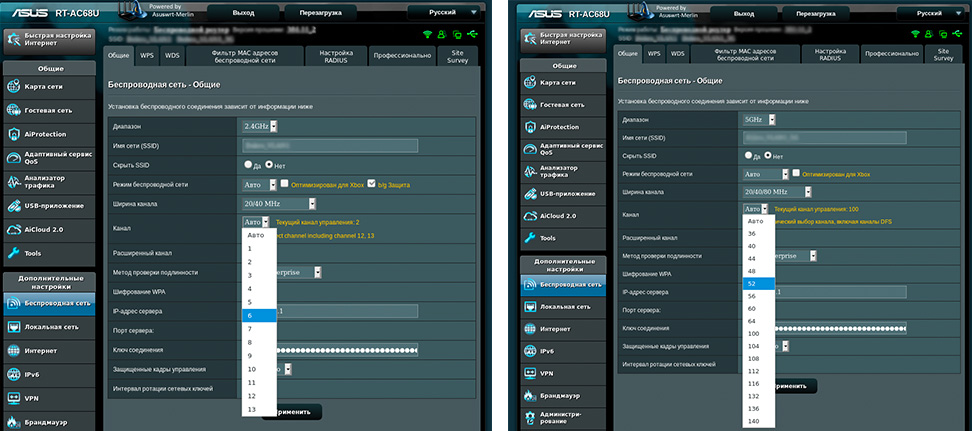
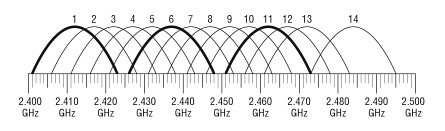
 Как узнать поддерживает ли устройство стандарт вай фай 5 ГГц
Как узнать поддерживает ли устройство стандарт вай фай 5 ГГц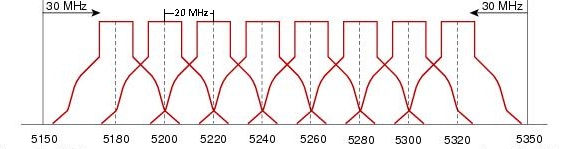
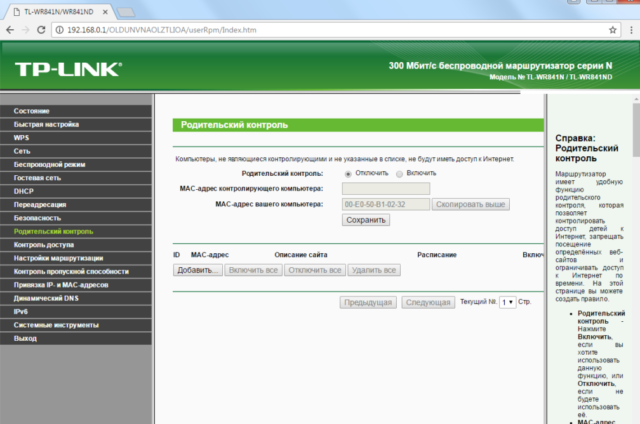
 Как увеличить мощность WiFi и усилить сигнал роутера своими руками
Как увеличить мощность WiFi и усилить сигнал роутера своими руками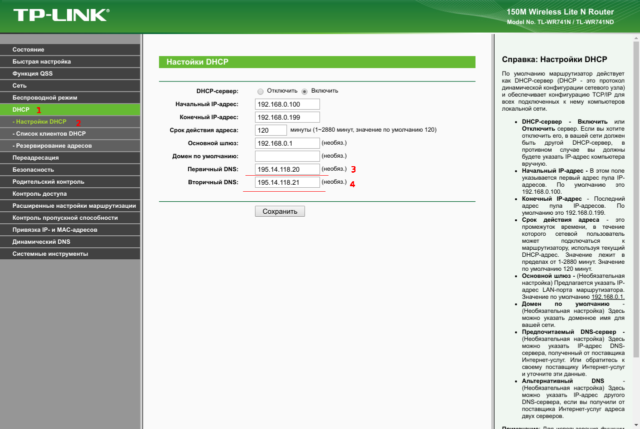
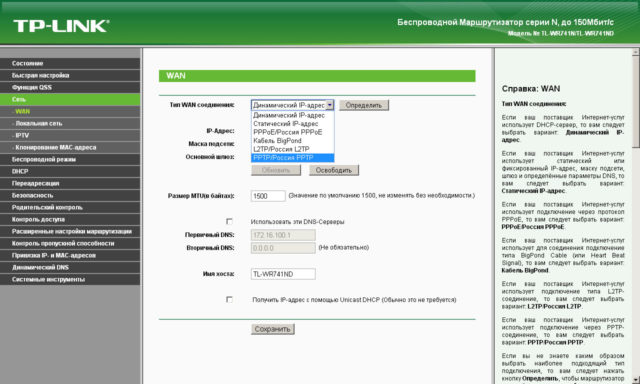
 20 Wi-Fi роутеров с Алиэкспресс рейтинг и обзоры популярных моделей
20 Wi-Fi роутеров с Алиэкспресс рейтинг и обзоры популярных моделей
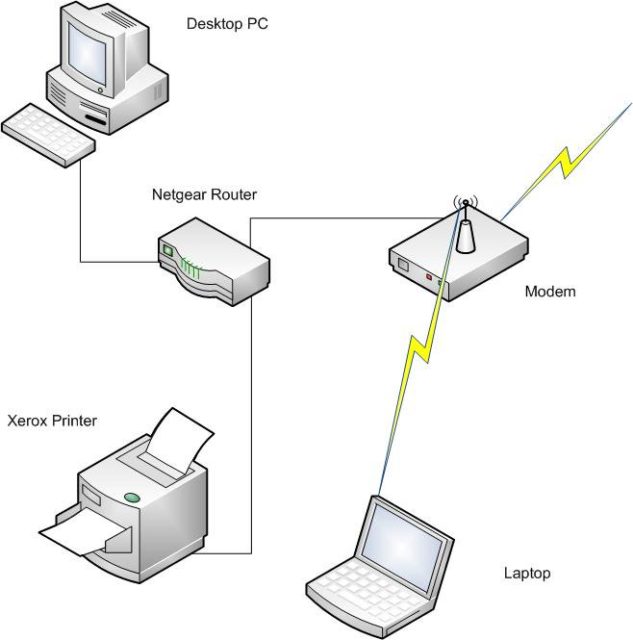





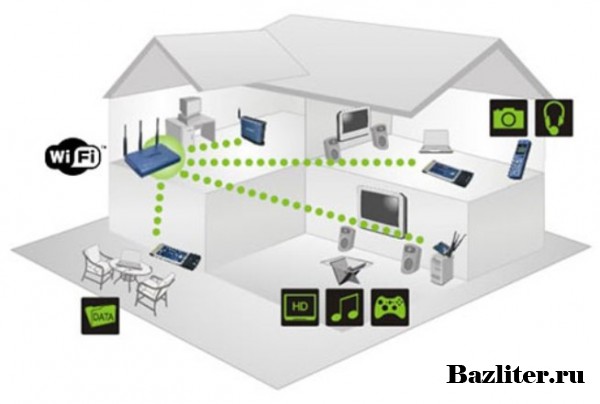




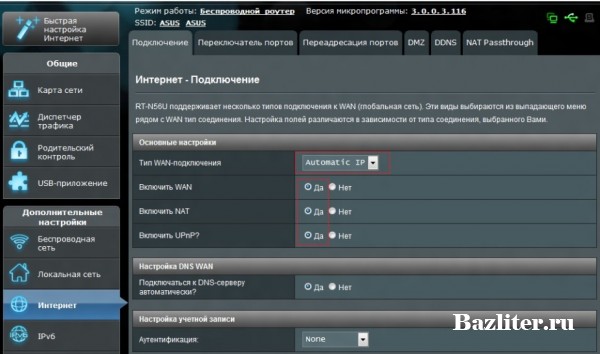


 Wi-fi роутер 5 ггц. Стоит ли покупать и каковы отличия частоты 2.4 от 5 (GHz)
Wi-fi роутер 5 ггц. Стоит ли покупать и каковы отличия частоты 2.4 от 5 (GHz) Какую страну выбрать в настройках wifi для максимальной мощности
Какую страну выбрать в настройках wifi для максимальной мощности На какой частоте работает 5G? Диапазон частот 5G – сколько это в ГГц, в мм и в дюймах? Частота 5G в России
На какой частоте работает 5G? Диапазон частот 5G – сколько это в ГГц, в мм и в дюймах? Частота 5G в России Вреден ли вай фай роутер в квартире 24 часа ежедневно?
Вреден ли вай фай роутер в квартире 24 часа ежедневно?